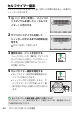活用ガイド(詳しい説明書)
Table Of Contents
- カメラと付属品を確認する
- 目次
- 安全上のご注意
- 各部の名称と機能
- 準備をする
- 撮影と再生の基本操作
- カメラの基本機能と設定
- ボタンなどを使った応用撮影
- iメニューを使う
- 撮影した画像を見る
- メニューガイド
- 初期設定一覧
- 再生メニュー:再生で使える便利な機能
- 静止画撮影メニュー:静止画撮影で使える便利な機能
- 動画撮影メニュー:動画撮影で使える便利な機能
- カスタムメニュー:撮影に関するさらに詳細な設定
- セットアップメニュー:カメラを使いやすくする基本設定
- カードの初期化(フォーマット)
- ユーザーセッティングの登録
- ユーザーセッティングのリセット
- 言語(Language)
- 地域と日時
- モニターの明るさ
- モニターのカラーカスタマイズ
- ファインダーの明るさ
- ファインダーのカラーカスタマイズ
- 表示パネルの明るさ
- モニターモードの限定
- インフォ画面の表示設定
- AF微調節
- レンズ情報手動設定
- イメージセンサークリーニング
- イメージダストオフデータ取得
- 画像コメント
- 著作権情報
- 電子音
- タッチ操作
- HDMI
- 位置情報
- リモコン(WR)設定
- リモコン(WR)のFnボタンの機能
- 機内モード
- スマートフォンと接続
- PCと接続
- ワイヤレストランスミッター(WT-7)
- 認証マークの表示
- 電池チェック
- カードなし時レリーズ
- カメラ設定の保存と読み込み
- カメラの初期化
- ファームウェアバージョン
- 画像編集メニュー:撮影した画像に行う編集機能
- マイメニュー/最近設定した項目
- 他の機器と接続する
- スピードライトをカメラに装着して撮影する
- 複数のスピードライトをワイヤレスで制御する
- 困ったときは
- 資料
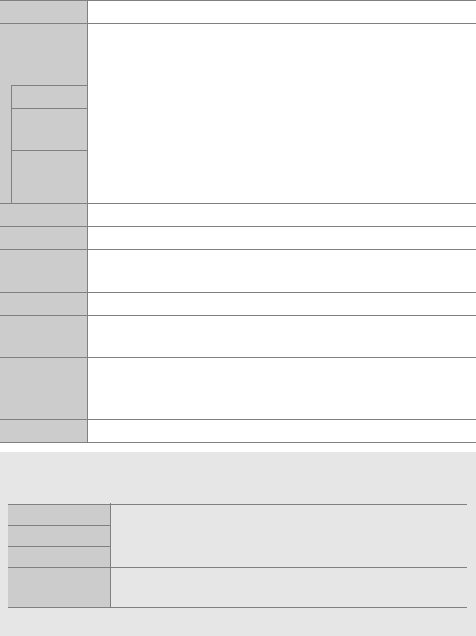
96
i
メニューを使う
❚❚
ピクチャーコントロールの調整項目
適用度
Creative Picture Control
の効果をどれだけ適用するかを調整します。
クイック
シャープ
[クイックシャープ]を調整すると、画像のシャープさを調整する
[輪郭強調]、[ミドルレンジシャープ]、[明瞭度]の各項目をバラ
ンスよく調整します。各項目を個別に調整することも可能です。
輪郭強調
•[輪郭強調]:画像の精緻な部分や、被写体の輪郭部分のシャー
プさを調整します。
•[ミドルレンジシャープ]:[輪郭強調]と[明瞭度]の中間の細
かさの模様や線に対してシャープさを調整します。
•[明瞭度]:画像の階調や明るさを維持しながら、画像全体や太
めの線のシャープさを調整します。
ミドルレン
ジシャープ
明瞭度
コントラスト 画像のコントラストを調整できます。
明るさ 白とびや黒つぶれを抑えながら画像の明るさを調整します。
色の濃さ
(彩度)
画像の彩度(色の鮮やかさ)を調整できます。
色合い(色相)
画像の色合いを調整できます。
フィルター
効果
白黒写真用カラーフィルターを使って撮影したときのような効果
が得られます。
調色
印画紙を調色したときのように、画像全体の色調を調整できます。
調色の項目([
B&W
]以外)を選んで
3
を押すと、さらに色の濃
淡を選べます。
色の濃淡 適用する
Creative Picture Control
の色の濃さを調整できます。
D
[フィルター効果]について
[フィルター効果]には、次のような効果があります。
※ 市販の白黒写真用カラーフィルターの色です。
Y
(黄
※
)
コントラストを強調する効果があり、風景撮影で空の明るさ
を抑えたい場合などに使います。[
Y
]→[
O
]→[
R
]の順
にコントラストが強くなります。
O
(オレンジ
※
)
R
(赤
※
)
G
(緑
※
)
肌の色や唇などを落ち着いた感じに仕上げます。ポートレー
ト撮影などに使います。